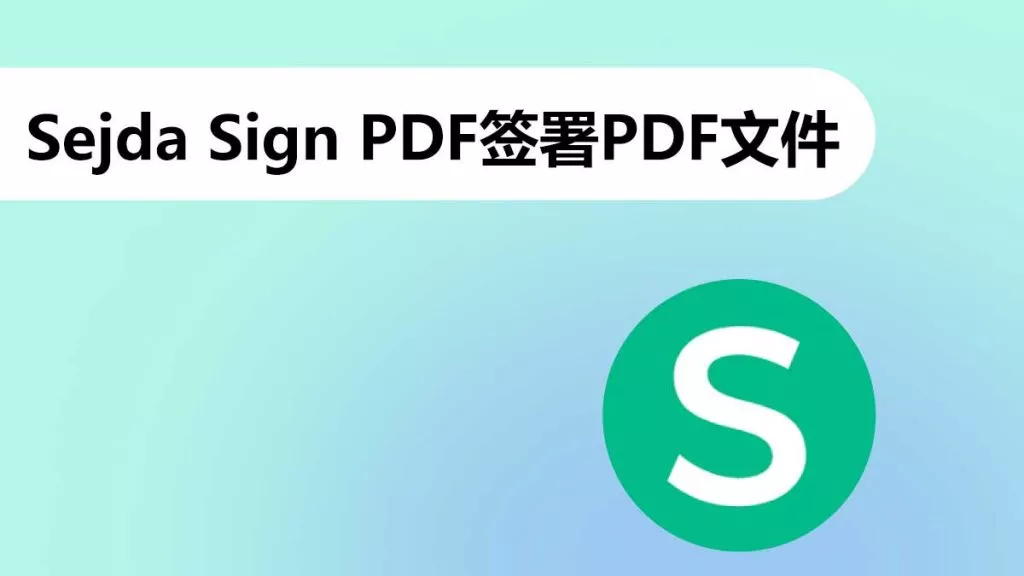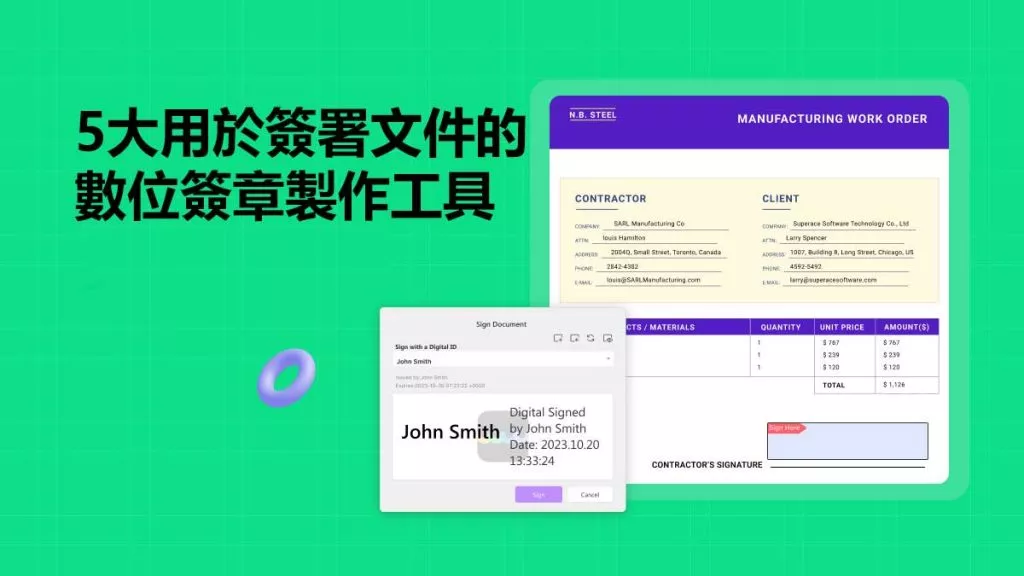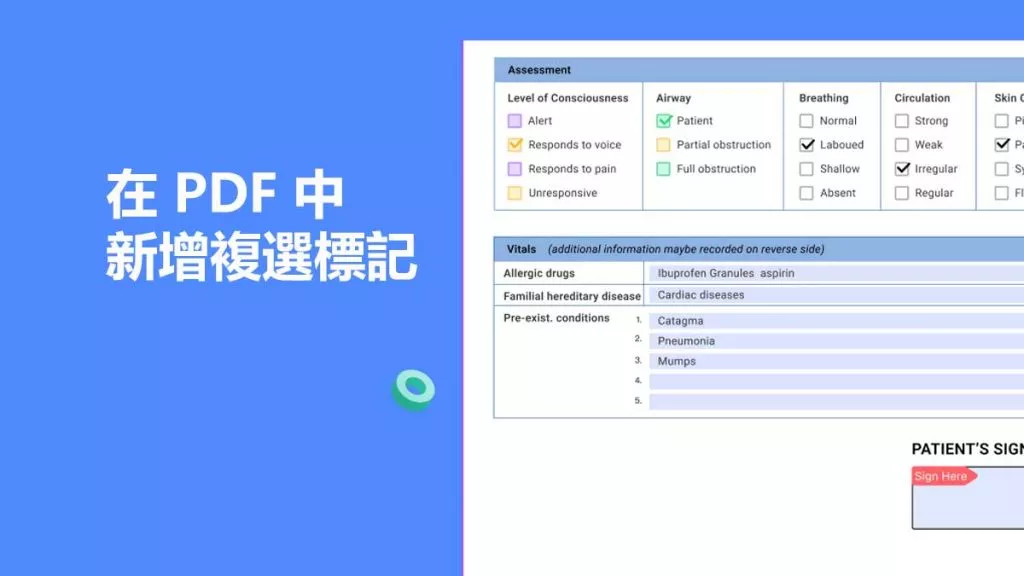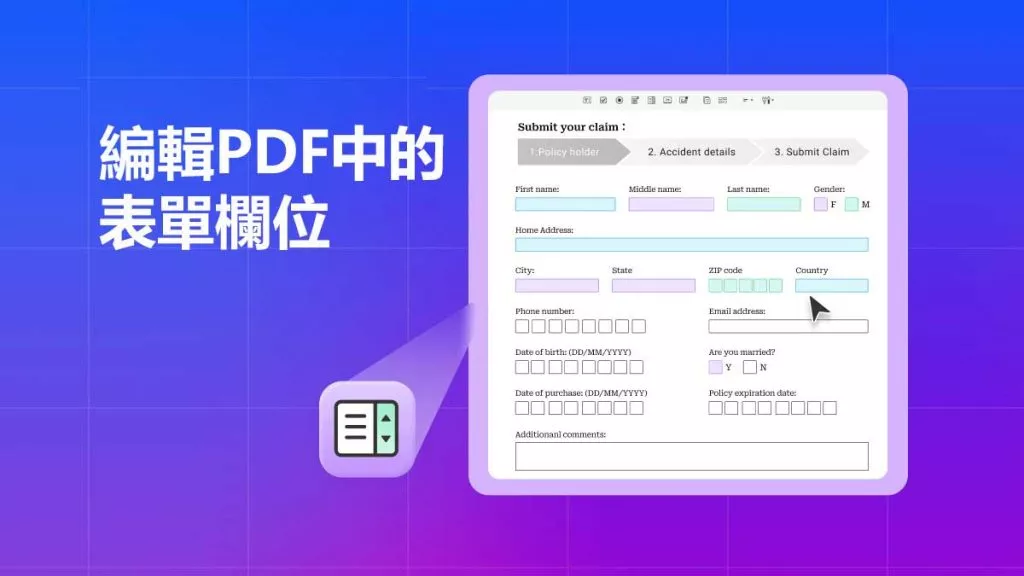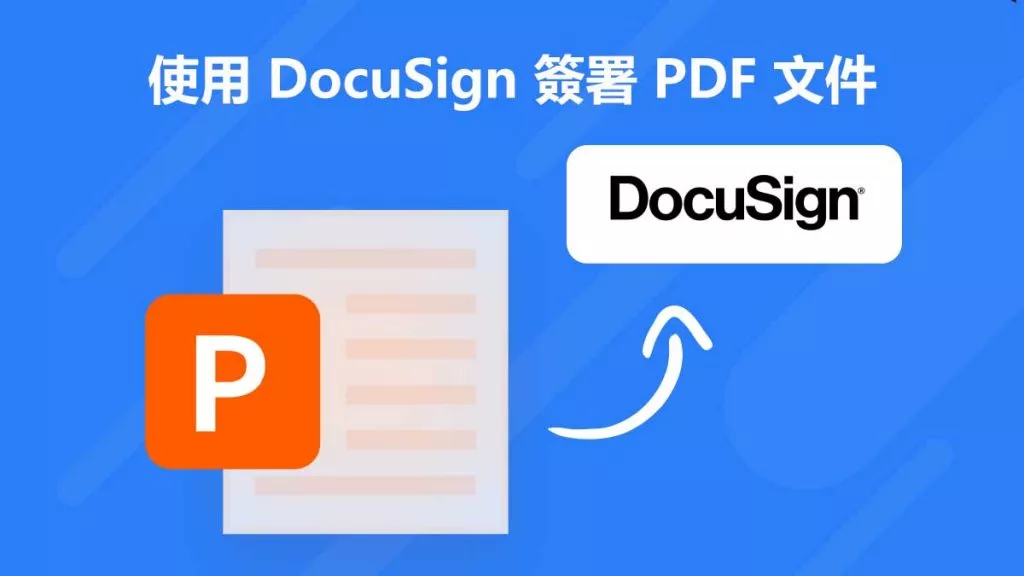很多時候,我們在求職申請、病歷記錄、稅務申報、商業文件等場景中,經常需要填寫表格。每次手動輸入相同的資訊,不僅枯燥還容易出錯。如今,有一些工具和方法可以幫我們自動填寫 PDF 表單,只要簡單點擊,就能節省大量時間。下面,我們就來看看自動填充 PDF 表單欄位的三種最佳方法。
方法一:一鍵將資料匯入 PDF 表單
自動填寫 PDF 表單的最佳方式,是使用可靠的 PDF 工具,它能提供流暢的表單填寫體驗。UPDF 就是一款先進的 PDF 工具,它以現代化且直覺的方式,協助我們建立、填寫和簽署 PDF 表單。它簡化了表單填寫流程,讓我們可以用儲存的資料自動填寫表單。

具體來說,先手動填寫一份表單,之後將表單資料匯出為.fdf 檔案並存在系統中。下次填寫類似的 PDF 表單時,只需匯入資料,就能精準填充相似的表單欄位。這樣一來,UPDF 流暢的匯出與匯入流程,讓自動填充 PDF 表單欄位變得輕鬆又直覺。
使用 UPDF 自動填充功能的主要優點包括:
- 辨識並標示所有表單欄位
- 輕鬆匯入與匯出表單資料
- 一鍵自動填寫表單
- 填寫準確無誤
依照以下步驟使用 UPDF 自動填寫 PDF 表單:
步驟 1:匯出資料
安裝並啟動 UPDF,打開 PDF 表單檔案,點擊表單欄位進行填寫。完成後,點擊左側面板「工具」中的「表單」,點擊「更多」按鈕並選擇「匯出資料」,這樣就能將表單資料匯出備用。
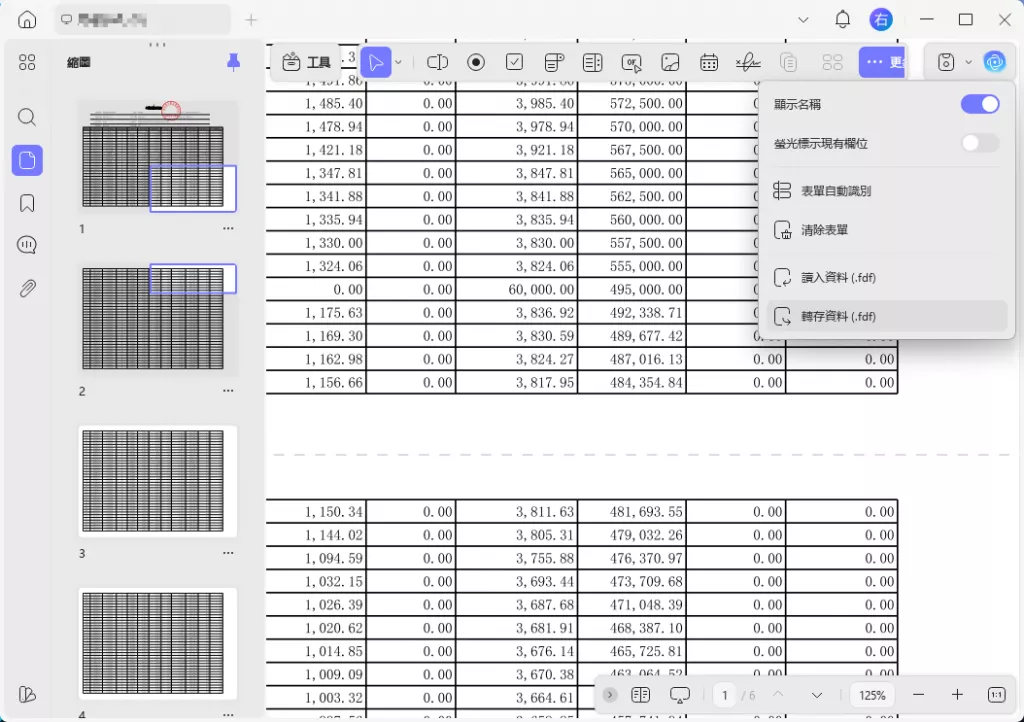
步驟 2:匯入資料
若要將相同資料填入新的相同表單,用 UPDF 打開新表單,點擊「工具」>「表單」>「更多」>「匯入資料」,就能用先前匯出的資料自動填充 PDF 表單欄位。
UPDF 提供了直覺且先進的方式來填寫 PDF 表單,節省大量時間。現在就免費下載 UPDF,親自體驗它的自動表單填寫功能吧。
Windows • macOS • iOS • Android 100% 安全性
想了解更多 UPDF 的表單填寫功能,可觀看此影片:
額外提示:
方法二:給欄位命名相同
有時,我們需要在 PDF 的多頁中填寫相同的表單欄位,這時可以使用 Foxit PDF 編輯器。它是另一款易用的 PDF 工具,提供豐富的表單填寫功能。其自動填充功能,能自動填充 PDF 中相似的表單欄位。
其自動填充 PDF 表單的主要優點包括:
- 在一處填寫表單欄位,就能在同一 PDF 的所有地方更新
- 無需手動匯入 / 匯出
- 對於經常使用的表單,能節省時間並減少錯誤
- 適用於多個欄位需要相同輸入的表單
依照以下步驟使用 Foxit PDF 編輯器自動填充 PDF 表單欄位:
- 啟動 Foxit PDF 編輯器,打開要填寫的 PDF 表單文件。
- 點擊頂部的「表單」標籤,雙擊「表單欄位 1」,彈出顯示欄位屬性的視窗,複製其名稱。
- 雙擊「表單欄位 2」,在其屬性彈出視窗的名稱欄位中,貼上「表單欄位 1」的名稱,之後點擊「關閉」。此時,在「表單欄位 1」中輸入的任何內容,都會自動顯示在「表單欄位 2」中。
- 對其他表單欄位重複上述步驟,將它們命名相同,以自動填充相似欄位。

這樣一來,在一處填寫表單欄位,就能在同一 PDF 的所有地方更新。
注意:
方法三:使用 Python 自動填充表單欄位
自動填寫 PDF 表單的第三種方法,是使用 Python 程式碼搭配 pdfrw 函式庫。pdfrw 是一個能讀寫 PDF 檔案的 Python 函式庫,它能智慧偵測 PDF 表單中的表單欄位,並用你提供的資料填寫詳細資訊。
它有一些獨特優點:
- 能自動批次處理多個 PDF
- 可與資料庫整合,用於大規模量表單提交
- 適合處理大量文件的開發者或企業
可使用以下程式碼,透過 pdfrw 自動填充表單欄位:
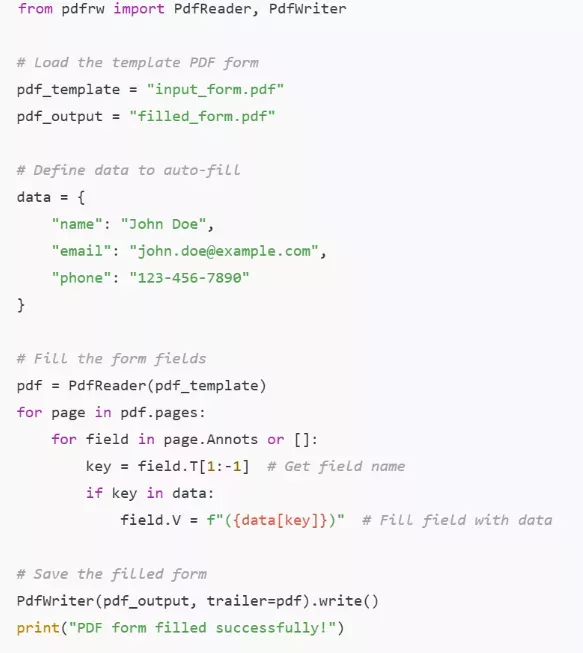
為何選擇 UPDF 自動填寫 PDF 表單?
快速高效填寫表單
UPDF 的「表單欄位辨識」功能相當智慧,能自動辨識 PDF 中的所有表單欄位,節省時間,幾秒鐘就能完成表單填寫。
支援.fdf 匯入 / 匯出
UPDF 能輕鬆匯入和匯出.fdf(表單資料格式)檔案,讓你可以在多個相似的 PDF 上輕鬆使用表單資料,快速且準確地填寫表單。
先進的 PDF 編輯功能
UPDF 提供出色的 PDF 編輯功能,能編輯 PDF 文字、圖片、連結、背景、頁首 / 頁尾等,也能編輯表單欄位。
安全且注重隱私
UPDF 非常安全且重視隱私,作為離線工具,不必擔心網路攻擊。它還提供密碼保護和編輯功能,保護敏感資訊。此外,使用者在填寫表單後,還能為 PDF 新增數位簽章。
內建 AI 功能
UPDF 的先進 AI 功能相當強大,能分析表單資料、圖表和圖形,還能總結 / 翻譯 PDF、與內容互動聊天、生成思維導圖,甚至能用來填寫表單欄位。
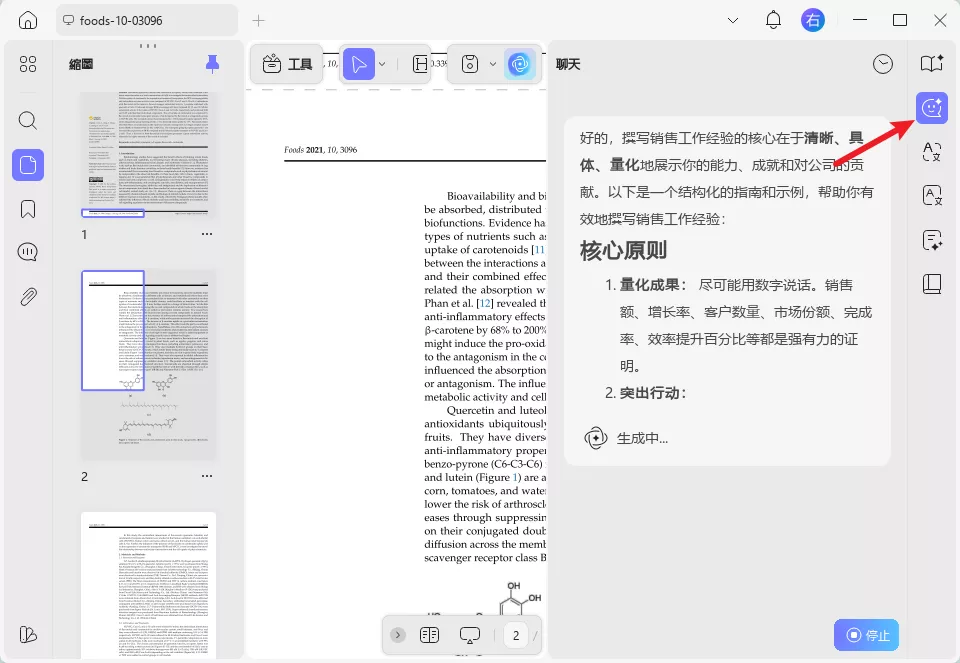
準備好體驗 UPDF 的頂級功能了嗎?現在就下載,改變你處理 PDF 表單的方式吧!
Windows • macOS • iOS • Android 100% 安全性
關於自動填寫 PDF 表單的常見問題解答
有支援自動填寫表單的線上工具嗎?
沒有,線上工具可輔助手動填寫表單,但不支援自動填寫。需要選擇基於桌面的工具來自動填寫表單。
Adobe Acrobat 支援自動填寫表單嗎?
支援,但流程較複雜,需要學習。相比之下,像 UPDF等工具,提供了更簡單直接的自動填寫 PDF 表單方法。
所有 PDF 都能填寫嗎?
不是,只有設計為可填寫表單且包含交互欄位(如核取方塊、文字欄位、下拉選單、按鈕等)的 PDF 才行。掃描的 PDF 或普通 PDF 沒有這些欄位,因此無法填寫。
總結
自動填寫 PDF 表單是快速填寫表單、節省時間、避免無意錯誤的便捷方式。上文介紹了三種自動填充 PDF 表單欄位的方法,每種方法都有獨特的方式和優點。不過,UPDF 提供了最佳體驗,其匯出 - 匯入方式能讓我們在幾秒內快速且準確地填寫相似表單。所以,下次需要填寫相同表單時,就安裝 UPDF 來使用吧。
Windows • macOS • iOS • Android 100% 安全性
 UPDF
UPDF
 Windows
Windows Mac
Mac iPhone/iPad
iPhone/iPad Android
Android UPDF AI 在線
UPDF AI 在線 UPDF 數位簽名
UPDF 數位簽名 PDF 閱讀器
PDF 閱讀器 PDF 文件註釋
PDF 文件註釋 PDF 編輯器
PDF 編輯器 PDF 格式轉換
PDF 格式轉換 建立 PDF
建立 PDF 壓縮 PDF
壓縮 PDF PDF 頁面管理
PDF 頁面管理 合併 PDF
合併 PDF 拆分 PDF
拆分 PDF 裁剪 PDF
裁剪 PDF 刪除頁面
刪除頁面 旋轉頁面
旋轉頁面 PDF 簽名
PDF 簽名 PDF 表單
PDF 表單 PDF 文件對比
PDF 文件對比 PDF 加密
PDF 加密 列印 PDF
列印 PDF 批量處理
批量處理 OCR
OCR UPDF Cloud
UPDF Cloud 關於 UPDF AI
關於 UPDF AI UPDF AI解決方案
UPDF AI解決方案  AI使用者指南
AI使用者指南 UPDF AI常見問題解答
UPDF AI常見問題解答 總結 PDF
總結 PDF 翻譯 PDF
翻譯 PDF 解釋 PDF
解釋 PDF 與 PDF 對話
與 PDF 對話 與圖像對話
與圖像對話 PDF 轉心智圖
PDF 轉心智圖 與 AI 聊天
與 AI 聊天 PDF 轉成 Word
PDF 轉成 Word PDF 轉成 Excel
PDF 轉成 Excel PDF 轉成 PPT
PDF 轉成 PPT 使用者指南
使用者指南 技術規格
技術規格 產品更新日誌
產品更新日誌 常見問題
常見問題 使用技巧
使用技巧 部落格
部落格 UPDF 評論
UPDF 評論 下載中心
下載中心 聯絡我們
聯絡我們